Ar kada nors nufotografavote žurnalo puslapio nuotrauką ar užfiksavote teksto ekrano kopiją ir norėtumėte, kad galėtumėte ją tiesiog nukopijuoti ir įklijuoti kaip bet kurį įprastą tekstą? Galbūt tai recepto nuotrauka iš popierinės knygos ir norėtumėte, kad ateityje galėtumėte jos ieškoti? Geros naujienos yra tai, kad galite lengvai išgauti tekstą iš nuotraukos ar ekrano kopijos, esančios jūsų „iPhone“.
Dar geresnė žinia yra ta, kad mes išmoksime tai padaryti dabar.
Nuskaitykite tas ekrano kopijas
Ar žinote, kaip galite naudoti „iPhone“ programą popieriniams dokumentams nuskaityti ir paversti PDF rinkmenomis? Na, šis triukas taip pat gerai tinka teksto ekrano kopijoms ir nuotraukoms, kuriose yra teksto. Pavyzdžiui, galbūt nufotografavote plakatą, reklamuojantį koncertą, arba vieną iš plakatų ant sienos meno parodoje, kurioje pasakojama apie menininką.
Štai dar keli teksto pavyzdžiai, kuriuos galbūt norėsite nuskaityti, o ne įvesti:
- Serijos numeriai atspausdinti ant gaminių.
- Ilgi slaptažodžiai „Wi-Fi“ maršrutizatorių apačioje.
- Įkyriai ilgi programinės įrangos serijos numeriai, atspausdinti ant kortelių.
- Adresai spausdinami bet kur.
- Tekstas įstrigęs JPG formatu, pavyzdžiui, restoranų svetainių meniu.
Arba galite pastebėti, kad kažkas kitas paskelbė teksto ekrano kopiją „Twitter“ arba „Micro.blog“. Jei pagalvoji, teksto ekrano kopija tikrai nesiskiria nuo popieriaus lapo nuotraukos nuskaitymo.
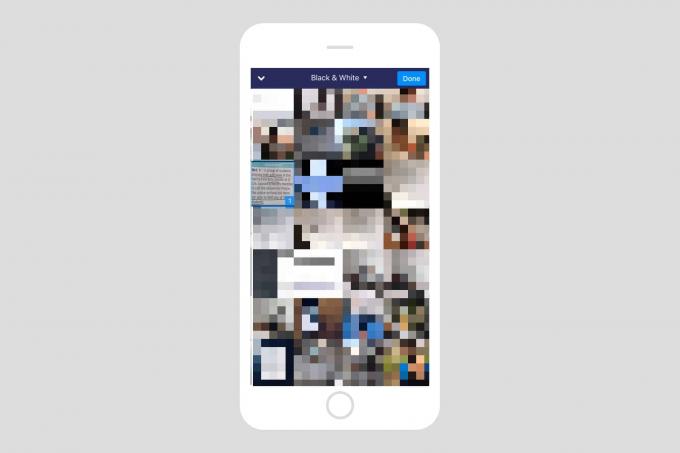
Nuotrauka: „Mac“ kultas
Norėdami ekrano kopiją paversti pasirenkamu, ieškomu ir redaguojamu tekstu, naudosime mano mėgstamą skaitytuvo programą „Readdle's“ „Scanner Pro“. „Scanner Pro“ dažniausiai naudojamas teksto puslapiams nuskaityti iš realus pasaulis, tačiau jį taip pat galima naudoti norint atidaryti vaizdus iš fotoaparato ritinio.
Kaip „nuskaityti“ ekrano kopiją iš fotoaparato ritinio
Pirmiausia paleiskite „Scanner Pro“ ir paspauskite mygtuką +, kad pradėtumėte naują nuskaitymą. Tada, kai atsidaro kameros vaizdo ieškiklis, bakstelėkite mažą nuotraukos piktogramą apatiniame dešiniajame ekrano kampe. Tai atveria jūsų nuotraukų biblioteką. Slinkite aukštyn, kad surastumėte norimą nuskaityti ekrano kopiją (-as), ir palieskite ją (arba jas), kad pasirinktumėte. Baigę bakstelėkite padaryta. Pamatysite vaizdą, bet dabar jis buvo automatiškai apkarpytas prie bet kurios sienos, kurią „Scanner Pro“ pavyko aptikti.
Jei programai nepavyko iš jūsų nuotraukos išsirinkti teksto arba jei ekrano kopijoje yra daug galite gauti papildomų šūdų aplink kraštus (pvz., „Safari“ paieškos juosta ir visi jos skirtukų pavadinimai) bakstelėkite Redaguoti. Tada bakstelėkite Apkarpymo įrankis norėdami pakoreguoti savo teksto skyriaus kraštus.

Nuotrauka: „Mac“ kultas
Įsitikinkite, kad apkarpytas vaizdas yra geras ir kvadratas, todėl „Scanner Pro“ lengviau aptinka tekstą nuotraukoje.
Ištraukite tekstą iš JPEG ekrano kopijų naudodami „Scanner Pro“
 Bakstelėkite čia, kad atskleistumėte paslėptą teksto sluoksnį.
Bakstelėkite čia, kad atskleistumėte paslėptą teksto sluoksnį.
„Scanner Pro“ dabar automatiškai atpažins tekstą ir nuskaitys vaizdą, kai tik paliesite padaryta. Programa sukurs PDF failą, kuriame bus ieškomas, redaguojamas tekstas. Tačiau pagal numatytuosius nustatymus jis rodo originalų vaizdą, o teksto sluoksnis yra paslėptas „apačioje“. Norėdami parodyti šį sluoksnį ir patikrinti, kaip gerai jis atliko savo darbą, palieskite elipsės… piktograma, tada palieskite Rodyti kaip tekstą. Pamatysite tai:
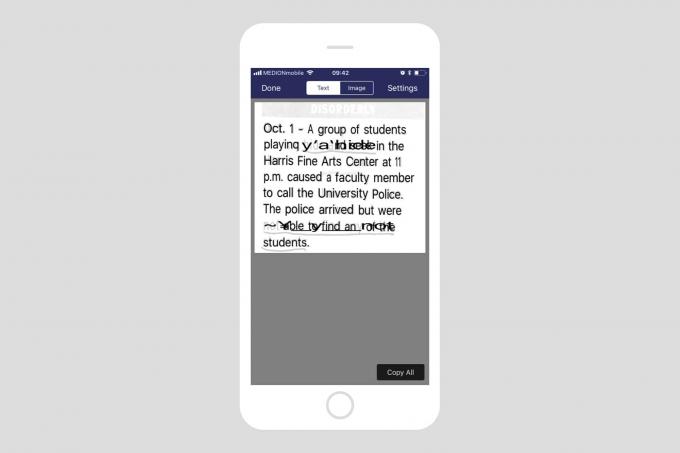
Nuotrauka: „Mac“ kultas
Kaip matote, „Scanner Pro“ užkliuvo už pabrauktų sekcijų. Jis turi ką nors atpažinti kaip tekstą, kad galėtų jį išgauti ir apdoroti. Tačiau turint omenyje, kad tai gana nebloga nuotrauka, susprogdinta iš pigaus popierinio žurnalo, tai nėra blogas darbas. Norėdami nukopijuoti tekstą į iškarpinę, tiesiog bakstelėkite Mygtukas Kopijuoti viską.
„Safari“ tinklalapio nuskaitymas yra 100% tobulas
Pažiūrėkime, kaip tai daroma „Safari“ ekrano kopijoje:

Nuotrauka: „Mac“ kultas
Neblogai. Tikrojo teksto atpažinimas yra 100 procentų teisingas.
Ekrano kopijų nuskaitymas yra lengvas, greitas ir gana tikslus. Ilgai rašant, jo nuskaitymas tikrai yra daug greitesnis nei teksto spausdinimas. Ir nors „Scanner Pro“ atlieka puikų darbą, jei jau naudojate kitą nuskaitymo programą, patikrinkite, ar ji gali išgauti tekstą. Beveik tikrai pavyks. Tiesiog nustatymuose ieškokite „OCR“ ir mėgaukitės, kad niekada nebereikės perrašyti teksto iš nuotraukų.

